超详细的步骤(细品你会有意想不到的收获)
前言:虽然配置PyTorch踩的坑要比caffe少的多,但在配置过程中还是遇到了些问题(比如如何选择显卡驱动、CUDA、cuDNN版本,三者之间依赖关系,为社么使用Anaconda、PyCharm等),网上涉猎的资料大部分只是“授人以鱼”。虽然费尽周折最终配置成功,但仍然稀里糊涂,所以本着“授人以鱼不如授人以渔”的原则,参考官方文档详细写下了PyTorch的配置过程,希望能够帮助到和我一样困惑的童鞋。本人能力有限,如有不妥之处还希望谅解。
配置过程中所有软件:
链接:https://pan.baidu.com/s/1bMbPR4cWORZ8gXlcD8PfcQ
提取码:5336
1、首先要确认自己电脑有张有能力跑深度学习的显卡。
2、配置显卡驱动、CUDA、cuDNN以及说明三者之间的关系(链接中有我详细介绍)https://blog.csdn.net/qq_18620653/article/details/105329219
3、Anaconda配置https://blog.csdn.net/qq_18620653/article/details/105335481
4、PyCharm配置以及关联Anacondahttps://blog.csdn.net/qq_18620653/article/details/105373487
5、以上步骤如果顺利完成,接下来安装PyTorch
PyTorch官网下载链接https://pytorch.org/
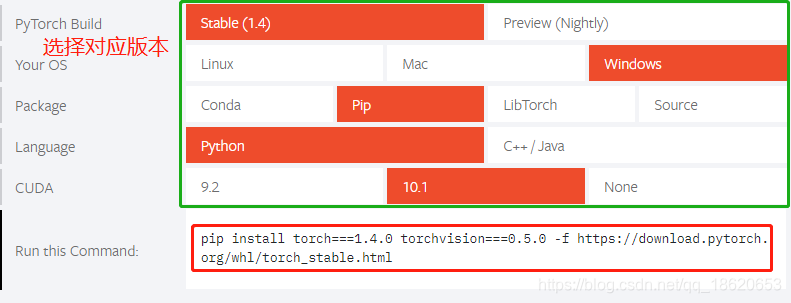
快捷键 Windows + R输入cmd回车
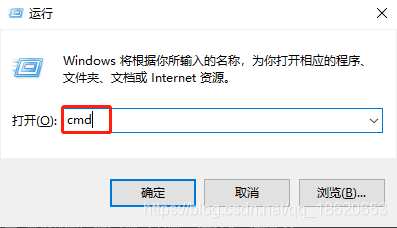
将上面的 pip install torch=1.4.0 torchvision=0.5.0 -f https://download.pytorch.org/whl/torch_stable.html 复制到命令框,然后回车静静等待安装。

出现Successful installed torch=1.4.0 torchvision=0.5.0说明PyTorch安装成功
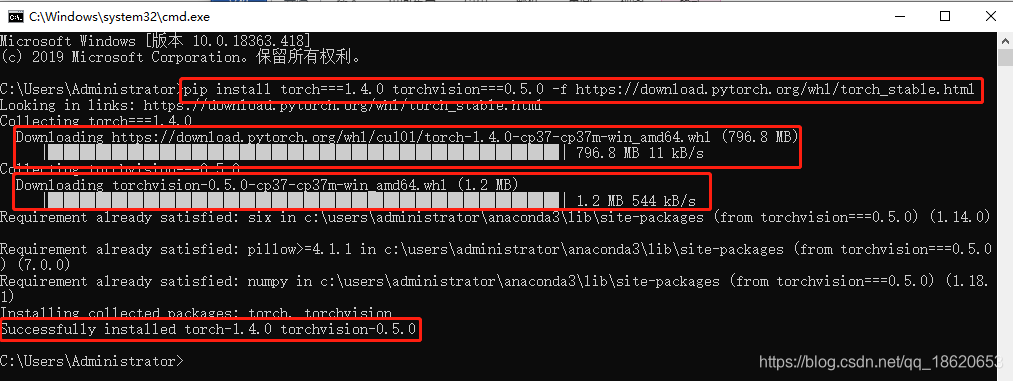
测试GPU版本PyTorch
依次输入python、import torch、import torchvision、torch.version print(torch.cuda.is_available())如果不报错,并且返回torch版本,以及True。恭喜你PyTorch GPU版本安装成功。
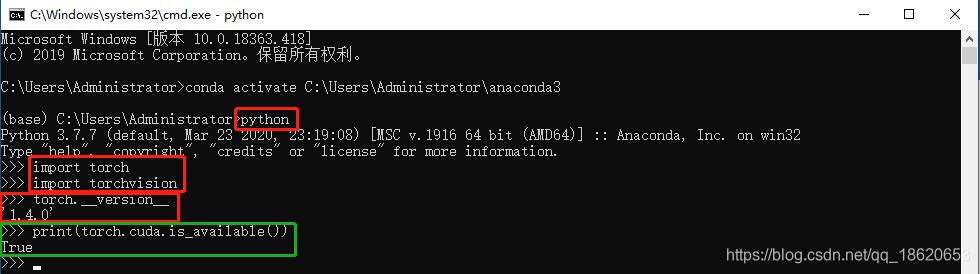
至此,PyTorch配置过程到此结束,希望能够帮助到你。
